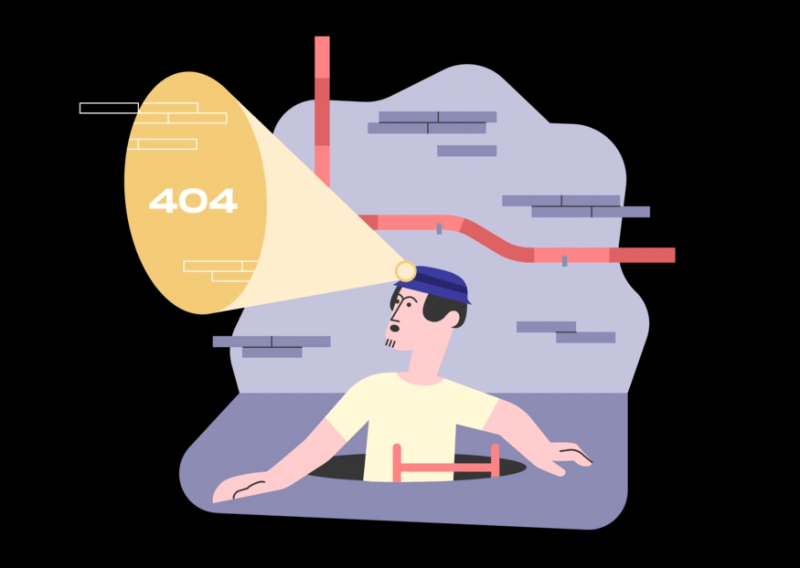 < /p>
< /p>
Ist BetterDiscord abgestürzt, während Sie Discord verwendet haben?
Hier ist die Fehlermeldung, die Sie erhalten: „BetterDiscord scheint abgestürzt zu sein Ihr Discord-Client”.
Gefolgt von “BetterDiscord hat sich automatisch vorübergehend deaktiviert. Versuchen Sie, alle Ihre Plugins zu entfernen und Discord neu zu starten.
Ein BetterDiscord-Absturz wird normalerweise durch ein Plugin verursacht.
Wenn Sie ein Plugin aktualisieren, wird es möglicherweise nicht mit BetterDiscord kompatibel.
Infolgedessen deaktiviert sich BetterDiscord selbst, bis Sie das Plugin löschen, das das Problem verursacht.
Wenn BetterDiscord deaktiviert ist, können Sie es in Ihren Einstellungen nicht sehen.
In dieser Anleitung erfahren Sie, wie Sie den Absturz von BetterDiscord beheben können.
So beheben Sie den BetterDiscord-Absturz
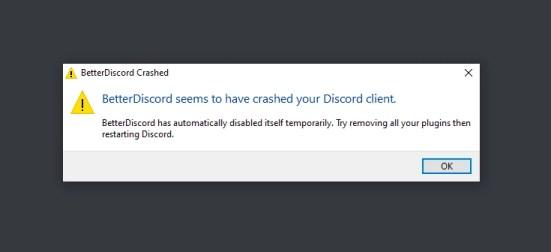
Um den Absturz von BetterDiscord zu beheben, müssen Sie zum Ordner der Anwendung navigieren und die Plugins löschen, die das Problem verursachen.
Nachdem Sie die Plugins gelöscht haben, die das Problem verursachen, müssen Sie BetterDiscord reparieren mit dem Installationsprogramm.
Löschen Sie die Plugins, die das Problem verursachen Wenn Sie das Problem verursachen und BetterDiscord reparieren, wird verhindert, dass es abstürzt, wenn Sie Discord öffnen.
Wenn Sie Discord öffnen, erhalten Sie möglicherweise eine Benachrichtigung, in der Sie aufgefordert werden, ein oder mehrere Plugins zu aktualisieren.
< strong>Versuche, keine Plugins zu aktualisieren, da sie BetterDiscord zum Absturz bringen könnten.
Warte stattdessen, bis das Plugin ein Update hat, das den Absturz von BetterDiscord behebt.
Andernfalls kannst du BetterDiscord zusammen mit seinen Plugins komplett löschen und neu installieren.
Achte darauf, Sichern Sie die Plugins, die Sie zuvor zu BetterDiscord hinzugefügt haben.
Wenn Sie nur ein oder zwei Plugins haben, müssen Sie diese nicht sichern.
Das liegt daran, dass Sie sie ganz einfach wieder zum Plugins-Ordner hinzufügen können.
So beheben Sie den BetterDiscord-Absturz:
- Navigieren Sie zum BetterDiscord-Ordner
- Löschen Sie die Plugins, die das Problem verursachen
- Reparieren Sie BetterDiscord
- Installieren Sie BetterDiscord neu & Discord neu starten
1. Navigieren Sie zum betterdiscord-Ordner
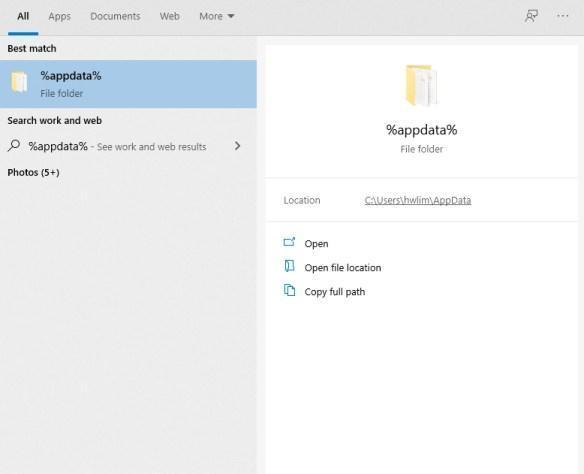
Der erste Schritt besteht darin, zum BetterDiscord-Ordner auf Ihrem Computer zu navigieren.
Erstens, suchen Sie nach “%appdata%” in der Windows-Suchleiste.
Dadurch wird der Ordner „%appdata%“ angezeigt.
Klicken Sie auf „%appdata%“. 8221; Ordner, um ihn zu öffnen.
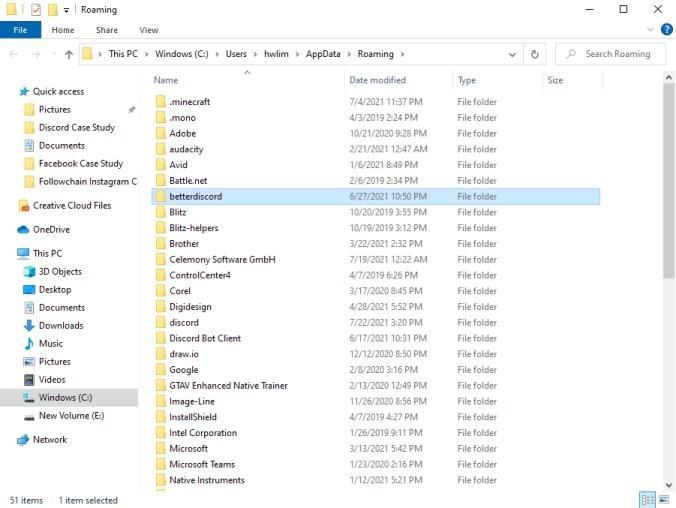
Nachdem Sie auf die “%appdata%” Ordner landen Sie im Ordner “Roaming” Ordner.
Im Bereich “Roaming” Ordner, sehen Sie mehrere Ordner mit verschiedenen Anwendungen.
Der Ordner, zu dem Sie navigieren möchten, ist der “betterdiscord” Ordner.
Das liegt daran, dass Sie die Plugins dort später löschen müssen.
Klicken Sie auf “betterdiscord” um den BetterDiscord-Ordner zu öffnen.
2. Löschen Sie die Plugins, die das Problem verursachen
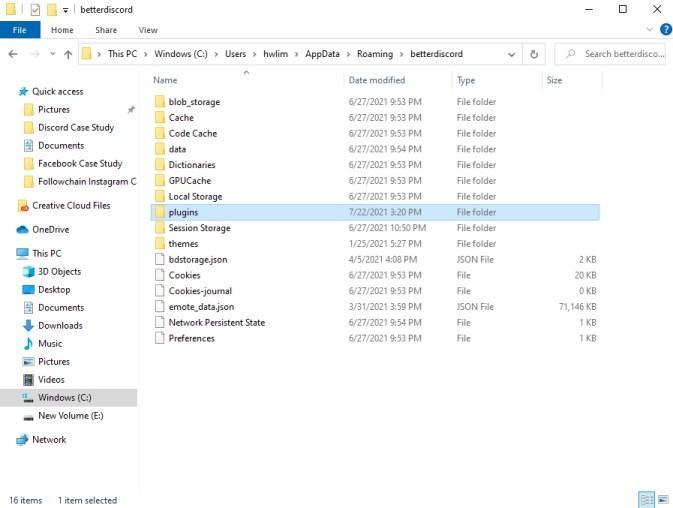
Nachdem Sie auf “betterdiscord” geklickt haben, wird der BetterDiscord-Ordner geöffnet.
In dem Ordner sehen Sie andere Ordner, einschließlich “ blob_storage”, “Cache”, “Code Cache” und mehr.
Sie sehen auch eine “Plugins” Ordner.
Klicken Sie auf “Plugins”, um den Plugin-Ordner für BetterDiscord zu öffnen.
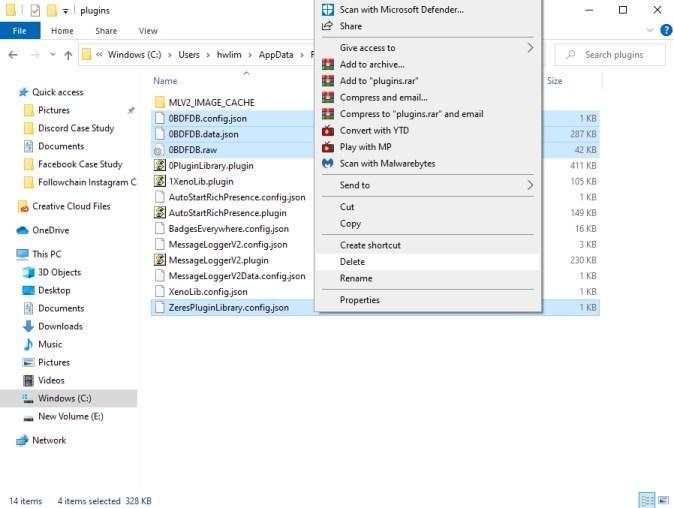
Nachdem Sie den Plugins-Ordner geöffnet haben, sehen Sie alle Plugins, die Sie zu Discord hinzugefügt haben.
Der BetterDiscord-Absturz wird von einem oder mehreren verursacht Ihrer Plugins.
Daher müssen Sie die Plugins löschen, die den Absturz verursachen.
In den meisten Fällen verursachen Bibliotheks-Plugins den Absturz.
Dazu gehört “0BDFBD” und “ZeresPluginLibrary”.
Wenn Sie Bibliotheks-Plugins haben, müssen Sie diese löschen.
Andererseits, wenn Sie nur ein oder zwei Plugins, Sie können alle löschen.
Wählen Sie die Plugins aus, die Sie löschen möchten, klicken Sie mit der rechten Maustaste darauf und klicken Sie auf “Löschen”.
< p>Wenn Sie alle Ihre Plugins löschen möchten, stellen Sie sicher, dass Sie zuerst eine Sicherungskopie des Ordners erstellen.
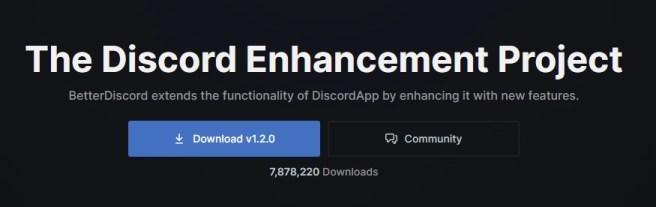
Nachdem Sie die Plugins gelöscht haben, die das Problem verursachen, müssen Sie das BetterDiscord-Installationsprogramm herunterladen.
Sie müssen das Installationsprogramm später verwenden, um BetterDiscord zu reparieren.
< p>Gehen Sie zunächst auf die BetterDiscord-Website, indem Sie auf diesen Link klicken: https://betterdiscord.app/.
Klicken Sie dann auf “Herunterladen” um das BetterDiscord-Installationsprogramm herunterzuladen.
Als Nächstes öffnen Sie BetterDiscordInstaller, um es auszuführen.
3. Reparieren Sie BetterDiscord
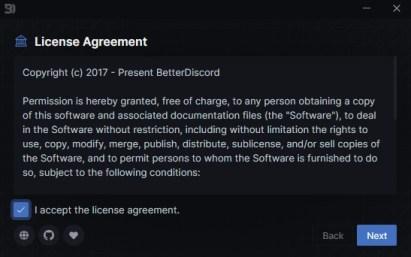
Laden Sie das BetterDiscord-Installationsprogramm herunter (https://betterdiscord.app/), führe es aus und repariere es.
Nachdem du das BetterDiscord-Installationsprogramm geöffnet hast, wird es ausgeführt.
Zuerst müssen Sie die Lizenzvereinbarung akzeptieren.
Klicken Sie dann auf “Weiter” , um mit dem nächsten Schritt fortzufahren.
Nachdem Sie auf “Weiter” geklickt haben, müssen Sie eine Aktion auswählen.
Es gibt 3 Aktionen aus denen Sie wählen können.
Dazu gehören „BetterDiscord installieren“, „BetterDiscord reparieren“ und „BetterDiscord deinstallieren“.
Klicken Sie auf „Reparieren“. BetterDiscord” um BetterDiscord zu reparieren.
Klicken Sie dann auf “Weiter” um mit dem nächsten Schritt fortzufahren.
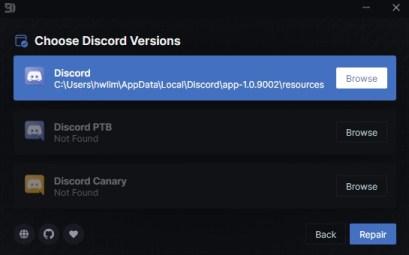
Nachdem Sie die Option “BetterDiscord reparieren” müssen Sie Ihre Discord-Version auswählen.
Es gibt 3 Discord-Versionen, aus denen Sie wählen können.
Dazu gehören „Discord“, „Discord PTB“ und „Discord Canary“.
Da du Discord verwendest, wähle “Discord”.
Klicke dann auf “Reparieren” 8221; um mit der Reparatur von BetterDiscord zu beginnen.
4. BetterDiscord neu installieren & Discord neu starten
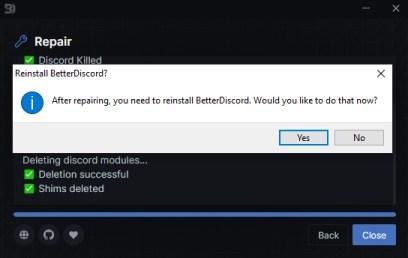
Nachdem Sie auf “Reparieren” geklickt haben, beginnt BetterDiscord mit der Reparatur.
Dann erscheint eine Popup-Meldung auf dem Bildschirm.
Hier steht: „Nach der Reparatur müssen Sie BetterDiscord neu installieren. Möchten Sie das jetzt tun?”.
Klicken Sie auf “Ja” um BetterDiscord neu zu installieren.
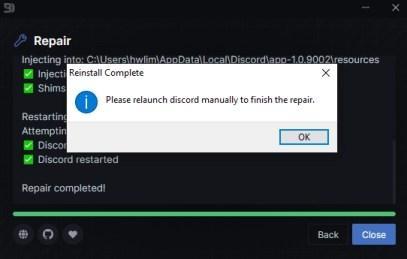
Nachdem Sie auf „Ja“ geklickt haben, wird BetterDiscord neu installiert.
Dann erscheint eine weitere Popup-Meldung auf dem Bildschirm.
Hier steht: „Bitte starten Sie Discord manuell neu, um die Reparatur abzuschließen“.
Klicken Sie auf „OK“. 8221; um die Neuinstallation abzuschließen.
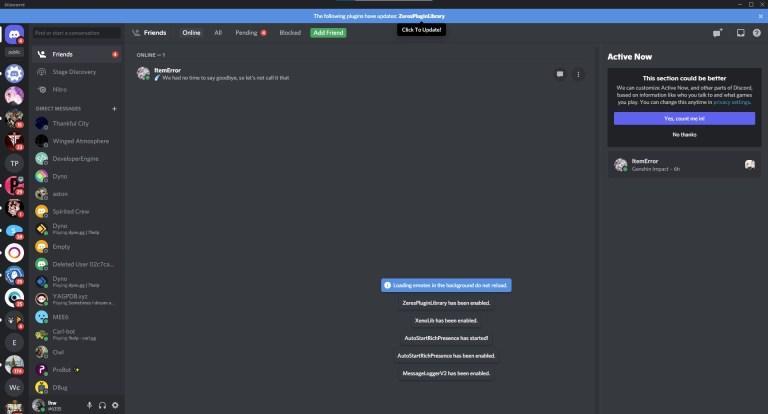
Nachdem BetterDiscord neu installiert wurde, müssen Sie Discord erneut öffnen.
Schließen Sie zunächst Discord, falls Sie dies noch nicht getan haben.
Stellen Sie sicher, dass es nicht ausgeführt wird im Hintergrund.
Drücken Sie dazu “STRG + ALT + ENTF” auf Ihrer Tastatur.
Suchen Sie dann nach der Discord-Anwendung, klicken Sie mit der rechten Maustaste darauf und klicken Sie auf “Aufgabe beenden”.
Dadurch wird Discord vollständig von deinem Computer geschlossen.
Zuletzt musst du Öffnen Sie Discord erneut, um die Reparatur abzuschließen.
Nachdem Sie Discord geöffnet haben, wird BetterDiscord repariert.
Sie erhalten möglicherweise eine Benachrichtigung, in der Sie aufgefordert werden, ein Plugin zu aktualisieren .
Aktualisiere das Plugin nicht, da dies zu einem erneuten Absturz von BetterDiscord führen könnte.
Warte stattdessen, bis das Plugin ein Update hat, das den Absturz von BetterDiscord behebt .
Du hast den Absturz von BetterDiscord erfolgreich behoben!
Fazit
Better Discord oder BetterDiscord erweitert die Funktionalität von Discord.
Zu den zusätzlichen Funktionen gehören Plugins und Designs.
Allerdings sind einige Plugins und Designs veraltet und können BetterDiscord zum Absturz bringen.
Wenn Sie das herausfinden möchten Plugin, das für den Absturz verantwortlich ist, müssen Sie Ihre Plugins einzeln löschen.
Reparieren Sie BetterDiscord dann jedes Mal, wenn Sie ein Plugin löschen.
Wenn Sie das Plugin löschen, ist das für den Absturz verantwortlich ist, wird BetterDiscord ordnungsgemäß funktionieren.
